ಪರಿವಿಡಿ
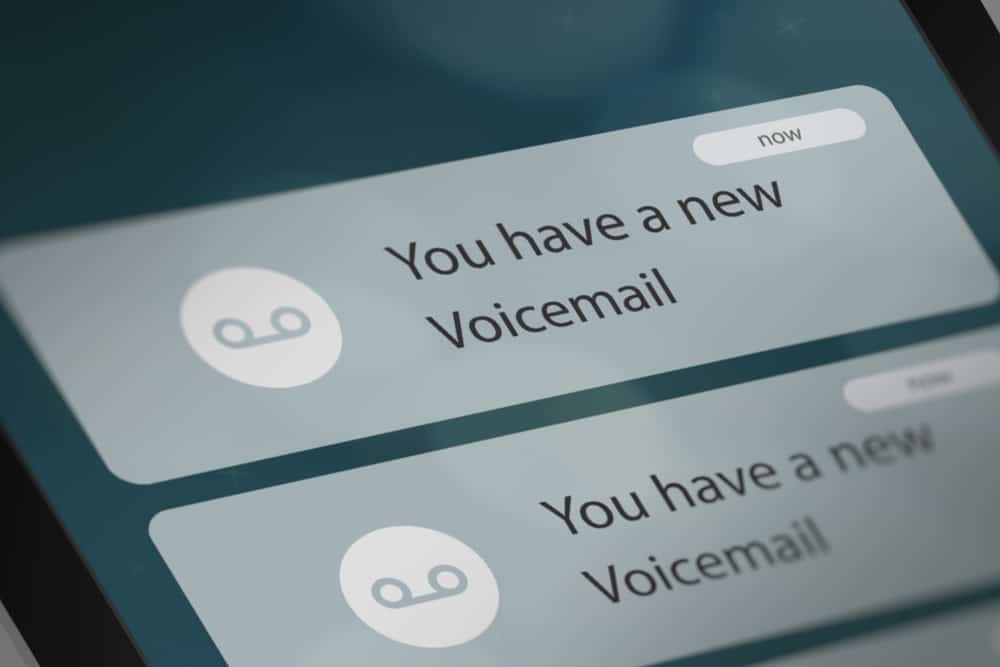
iOS 7 ಅಥವಾ ಹೊಸ ನಲ್ಲಿ ಚಾಲನೆಯಲ್ಲಿರುವ iPhone ಗಳಲ್ಲಿ ಕಂಡುಬರುವ ಸೂಕ್ತ ವೈಶಿಷ್ಟ್ಯವು ನಿಮಗೆ ತೊಂದರೆ ನೀಡುವ ಯಾರನ್ನಾದರೂ ನಿರ್ಬಂಧಿಸುವ ಆಯ್ಕೆಯಾಗಿದೆ. ಹೀಗೆ ಮಾಡುವುದರಿಂದ ಇನ್ನು ಮುಂದೆ ಕಿರಿಕಿರಿ ಕರೆ ಮಾಡುವವರೊಂದಿಗೆ ವ್ಯವಹರಿಸುವ ತೊಂದರೆಯನ್ನು ಉಳಿಸುತ್ತದೆ. ಆದರೆ ದುಃಖಕರವೆಂದರೆ, ನಿರ್ಬಂಧಿಸಿದ ಕರೆ ಮಾಡುವವರು ನಿಮ್ಮನ್ನು ತಲುಪುವುದನ್ನು ನಿಲ್ಲಿಸುತ್ತಾರೆ ಮತ್ತು ನಿಮ್ಮ ಐಫೋನ್ ಪ್ರತ್ಯೇಕ ಫೋಲ್ಡರ್ನಲ್ಲಿ ಸಂಗ್ರಹಿಸುವ ಧ್ವನಿಮೇಲ್ ಸಂದೇಶಗಳನ್ನು ಸಹ ಬಿಡುತ್ತಾರೆ ಎಂದು ಇದರ ಅರ್ಥವಲ್ಲ.
ಸಹ ನೋಡಿ: Otle ಅಪ್ಲಿಕೇಶನ್ನಲ್ಲಿ ಆದೇಶವನ್ನು ಹೇಗೆ ರದ್ದುಗೊಳಿಸುವುದುತ್ವರಿತ ಉತ್ತರನಿಮ್ಮ iPhone ನಲ್ಲಿ ನಿರ್ಬಂಧಿಸಲಾದ ಧ್ವನಿಮೇಲ್ಗಳನ್ನು ಹೇಗೆ ನೋಡುವುದು ಎಂಬುದರ ಕುರಿತು ನಿಮಗೆ ಕುತೂಹಲವಿದ್ದರೆ, ನೀವು ಸರಿಯಾದ ಸ್ಥಳದಲ್ಲಿದ್ದೀರಿ. ಹಾಗೆ ಮಾಡುವುದು ತುಲನಾತ್ಮಕವಾಗಿ ಸುಲಭ ಎಂದು ತಿಳಿಯಲು ನೀವು ಸಂತೋಷಪಡುತ್ತೀರಿ ಮತ್ತು ನೀವು ಅನುಸರಿಸಬೇಕಾದ ಸರಳ ಹಂತಗಳ ನೋಟ ಇಲ್ಲಿದೆ.
1. ನಿರ್ಬಂಧಿಸಲಾದ ವ್ಯಕ್ತಿಯ ಸಂಪರ್ಕ ಮಾಹಿತಿಯು ನಿಮ್ಮ ಸಂಪರ್ಕ ಪಟ್ಟಿಯಲ್ಲಿದೆ ಎಂಬುದನ್ನು ದೃಢೀಕರಿಸಿ.
2. ನಿಮ್ಮ iPhone ನಲ್ಲಿ ಫೋನ್ ಅಪ್ಲಿಕೇಶನ್ ಅನ್ನು ಪ್ರಾರಂಭಿಸಿ.
3. ಪರದೆಯ ಕೆಳಗಿನ ಬಲ ಮೂಲೆಯಲ್ಲಿರುವ “ಧ್ವನಿಮೇಲ್” ಟ್ಯಾಬ್ ಮೇಲೆ ಕ್ಲಿಕ್ ಮಾಡಿ.
4. “ನಿರ್ಬಂಧಿತ ಸಂದೇಶಗಳು” ವಿಭಾಗವನ್ನು ನೋಡಲು ಕೆಳಕ್ಕೆ ನ್ಯಾವಿಗೇಟ್ ಮಾಡಿ ಮತ್ತು ಅದರ ಮೇಲೆ ಕ್ಲಿಕ್ ಮಾಡಿ.
5. ನಿರ್ಬಂಧಿಸಿದ ಕಾಲರ್ನಿಂದ ವಾಯ್ಸ್ಮೇಲ್ಗಳ ಪಟ್ಟಿ ಪರದೆಯ ಮೇಲೆ ಕಾಣಿಸುತ್ತದೆ.
6. ನೀವು ಪರಿಶೀಲಿಸಬಹುದು, ಪ್ರವೇಶಿಸಬಹುದು, ನೋಡಬಹುದು, ಆಲಿಸಬಹುದು, ಉಳಿಸಬಹುದು, ಪ್ರತಿಲೇಖನವನ್ನು ಓದಬಹುದು ಮತ್ತು ನಿರ್ಬಂಧಿಸಿದ ಸಂಪರ್ಕದಿಂದ ಯಾವುದೇ ಧ್ವನಿಮೇಲ್ ಅನ್ನು ತೆಗೆದುಹಾಕಬಹುದು.
ನಿಮ್ಮ iPhone ನಲ್ಲಿ ನಿರ್ಬಂಧಿಸಲಾದ ಕಾಲರ್ನಿಂದ ಧ್ವನಿಮೇಲ್ಗಳನ್ನು ಪರಿಶೀಲಿಸುವುದು ಅಷ್ಟು ಸಂಕೀರ್ಣವಾಗಿಲ್ಲ ಎಂದು ನೀವು ನೋಡಬಹುದು. ಆದ್ದರಿಂದ, ಈ ಧ್ವನಿಮೇಲ್ಗಳನ್ನು ಪರಿಶೀಲಿಸಲು ನಿಮಗೆ ತೊಂದರೆಯಾಗಬಾರದು. ಆದಾಗ್ಯೂ, ನೀವು ಅನುಸರಿಸಬೇಕಾದ ಹಂತಗಳ ಬಗ್ಗೆ ಹೆಚ್ಚು ವಿವರವಾದ ನೋಟಕ್ಕಾಗಿ ಓದುವುದನ್ನು ಮುಂದುವರಿಸಿನಿಮ್ಮ iPhone ನಲ್ಲಿ ನಿರ್ಬಂಧಿಸಲಾದ ಧ್ವನಿಮೇಲ್ಗಳನ್ನು ಪರಿಶೀಲಿಸಲು.
ಹೆಚ್ಚುವರಿಯಾಗಿ, ಈ ಲೇಖನವು ನಿಮ್ಮ iPhone ನಲ್ಲಿ ನಿರ್ಬಂಧಿಸಲಾದ ಧ್ವನಿಮೇಲ್ ಸಂದೇಶಗಳಿಗೆ ಸಂಪರ್ಕಗೊಂಡಿರುವ ಪದೇ ಪದೇ ಕೇಳಲಾಗುವ ಪ್ರಶ್ನೆಗಳನ್ನು ನೋಡುತ್ತದೆ. ಮತ್ತಷ್ಟು ಸಡಗರವಿಲ್ಲದೆ, ನಾವು ಅದನ್ನು ಸರಿಯಾಗಿ ಪಡೆಯೋಣ.
ನಿಮ್ಮ iPhone ನಲ್ಲಿ ನಿರ್ಬಂಧಿಸಲಾದ ಧ್ವನಿಮೇಲ್ಗಳನ್ನು ಪರಿಶೀಲಿಸುವ ಹಂತಗಳು
ನಿಮ್ಮ iPhone ನಲ್ಲಿ ನಿರ್ಬಂಧಿಸಲಾದ ಧ್ವನಿಮೇಲ್ಗಳನ್ನು ಪರಿಶೀಲಿಸುವಾಗ ಅನುಸರಿಸಬೇಕಾದ ಹಂತಗಳ ನೋಟ ಇಲ್ಲಿದೆ.
- ಖಚಿತಪಡಿಸಿಕೊಳ್ಳಿ ನಿರ್ಬಂಧಿಸಿದ ಕರೆ ಮಾಡುವವರ ಹೆಸರನ್ನು ನಿಮ್ಮ iPhone ನ ಸಂಪರ್ಕ ಪಟ್ಟಿಯಲ್ಲಿ ಉಳಿಸಲಾಗಿದೆ . ಈ ಧ್ವನಿಮೇಲ್ಗಳನ್ನು ನೀವು ಕೇಳುವ ಅಗತ್ಯವಿಲ್ಲದೆಯೇ ಇದು ಸ್ವಯಂಚಾಲಿತವಾಗಿ ಗುರುತಿಸುತ್ತದೆ.
- ನಿಮ್ಮ iPhone ನಲ್ಲಿ ಫೋನ್ ಅಪ್ಲಿಕೇಶನ್ ತೆರೆಯಿರಿ.
- ಫೋನ್ ಅಪ್ಲಿಕೇಶನ್ ಅನ್ನು ನ್ಯಾವಿಗೇಟ್ ಮಾಡಿ ಮತ್ತು “ಧ್ವನಿಮೇಲ್” ಟ್ಯಾಬ್ ಮೇಲೆ ಕ್ಲಿಕ್ ಮಾಡಿ.
- ನೀವು ವಾಯ್ಸ್ಮೇಲ್ ಪಟ್ಟಿಯ ಕೆಳಗಿನ ವಿಭಾಗವನ್ನು ತಲುಪುವವರೆಗೆ ಕೆಳಗೆ ಸ್ಕ್ರಾಲ್ ಮಾಡಿ ಮತ್ತು “ನಿರ್ಬಂಧಿತ ಸಂದೇಶಗಳು” ವಾಯ್ಸ್ಮೇಲ್ ಇನ್ಬಾಕ್ಸ್ ಮೇಲೆ ಕ್ಲಿಕ್ ಮಾಡಿ. ನಿರ್ಬಂಧಿಸಲಾದ ವ್ಯಕ್ತಿಯಿಂದ ನೀವು ಯಾವುದೇ ಧ್ವನಿಮೇಲ್ ಸಂದೇಶವನ್ನು ಸ್ವೀಕರಿಸದಿದ್ದರೆ, ಯಾವುದೇ ನಿರ್ಬಂಧಿಸಿದ ಸಂದೇಶಗಳು ಇರುವುದಿಲ್ಲ.
- “ನಿರ್ಬಂಧಿತ ಸಂದೇಶಗಳು” ವಿಭಾಗದಲ್ಲಿ, ನಿರ್ಬಂಧಿಸಿದ ಕರೆ ಮಾಡಿದವರು ಬಿಟ್ಟುಹೋದ ಯಾವುದೇ ಧ್ವನಿಮೇಲ್ ಸಂದೇಶವನ್ನು ನೀವು ನೋಡಬಹುದು, ಪ್ರವೇಶಿಸಬಹುದು, ಓದಬಹುದು, ಉಳಿಸಬಹುದು, ಹಂಚಿಕೊಳ್ಳಬಹುದು ಅಥವಾ ತೆಗೆದುಹಾಕಬಹುದು.
ನಿಮ್ಮ iPhone ನಲ್ಲಿ ನಿರ್ಬಂಧಿಸಲಾದ ಧ್ವನಿಮೇಲ್ಗಳನ್ನು ಪರಿಶೀಲಿಸುವ ಈ ವೈಶಿಷ್ಟ್ಯವು ಅಷ್ಟೊಂದು ಜನಪ್ರಿಯವಾಗಿಲ್ಲದಿದ್ದರೂ, ವಿಭಿನ್ನ ಸಂದರ್ಭಗಳಲ್ಲಿ ಇದು ಸೂಕ್ತವಾಗಿ ಬರುತ್ತದೆ. ಉದಾಹರಣೆಗೆ, ನೀವು ಆಕಸ್ಮಿಕವಾಗಿ ಕರೆ ಮಾಡುವವರನ್ನು ನಿರ್ಬಂಧಿಸಿದರೆ ಮತ್ತು ಅವರು ನಿಮಗೆ ಕರೆ ಮಾಡಲು ಪ್ರಯತ್ನಿಸಿದರೆ ಎಂದು ತಿಳಿಯಲು ಬಯಸಿದರೆ. ಯಾವುದನ್ನು ನಿರ್ಬಂಧಿಸಲಾಗಿದೆ ಎಂಬುದನ್ನು ಕಂಡುಹಿಡಿಯುವ ಕುತೂಹಲವೂ ನಿಮಗಿರಬಹುದುಒಬ್ಬ ವ್ಯಕ್ತಿಯು ಹೇಳಬೇಕಾಗಬಹುದು ಮತ್ತು ಅವುಗಳನ್ನು ಅನಿರ್ಬಂಧಿಸಲು ನಿರ್ಧರಿಸಬಹುದು.
ನೀವು ನೋಡುವಂತೆ, ನಿಮ್ಮ ಐಫೋನ್ನಲ್ಲಿ ನಿರ್ಬಂಧಿಸಲಾದ ಧ್ವನಿಮೇಲ್ಗಳನ್ನು ಹೇಗೆ ನೋಡುವುದು ಎಂಬುದನ್ನು ಕಲಿಯುವುದು ಸೂಕ್ತವಾಗಿ ಬರುತ್ತದೆ. ಆದ್ದರಿಂದ, ನಿರ್ಬಂಧಿಸಲಾದ ಕರೆ ಮಾಡುವವರ ಸಂದೇಶವನ್ನು ಕೇಳಲು ನೀವು ಆಯ್ಕೆ ಮಾಡಬಹುದು, ಅವರು ಕರೆ ಮಾಡಿದ್ದಾರೆಯೇ ಮತ್ತು ಅವರು ಹೇಳುವುದನ್ನು ಆಲಿಸಿದ್ದಾರೆಯೇ ಎಂದು ನೋಡಲು.
ಸಾರಾಂಶ
ನಿಮ್ಮ ಐಫೋನ್ನಲ್ಲಿ ನಿಮ್ಮನ್ನು ತಲುಪದಂತೆ ಕಿರಿಕಿರಿಗೊಳಿಸುವ ವ್ಯಕ್ತಿಯನ್ನು ನಿರ್ಬಂಧಿಸುವ ಆಯ್ಕೆಯು ನಿಸ್ಸಂದೇಹವಾಗಿ ನಿಮ್ಮ ಸ್ಮಾರ್ಟ್ಫೋನ್ಗೆ ಸೂಕ್ತ ಸೇರ್ಪಡೆಯಾಗಿದೆ. ಅದೇನೇ ಇದ್ದರೂ, ನಿರ್ಬಂಧಿಸಲಾಗಿದ್ದರೂ, ಕರೆ ಮಾಡುವವರು ನಿಮ್ಮನ್ನು ಸಂಪರ್ಕಿಸುವುದನ್ನು ಮುಂದುವರಿಸಬಹುದು. ಧ್ವನಿಮೇಲ್ಗಳನ್ನು ಬಿಟ್ಟುಬಿಡುವ ಮೂಲಕ ಅವರು ಇದನ್ನು ಮಾಡುತ್ತಾರೆ, ಅವರು ಏನು ಹೇಳುತ್ತಾರೆಂದು ತಿಳಿಯಲು ನಿಮಗೆ ಕುತೂಹಲವಿದ್ದರೆ ನೀವು ಪ್ರವೇಶಿಸಬಹುದು.
ನೀವು ನಿರ್ಬಂಧಿಸಿದ ಸಂಪರ್ಕದಿಂದ ನಿಮ್ಮ iPhone ನಲ್ಲಿ ಧ್ವನಿಮೇಲ್ ಸಂದೇಶವನ್ನು ನೋಡಬಹುದೇ ಎಂದು ನೀವು ಆಶ್ಚರ್ಯಪಟ್ಟರೆ, ಇದು ಮಾರ್ಗದರ್ಶಿ ನೀವು ತಿಳಿದುಕೊಳ್ಳಬೇಕಾದ ಎಲ್ಲವನ್ನೂ ಚರ್ಚಿಸಿದೆ. ಇದನ್ನು ತಿಳಿದುಕೊಂಡು, ನೀವು ಈಗ ನೀವು ನಿರ್ಬಂಧಿಸಿದ ವ್ಯಕ್ತಿಯಿಂದ ನಿಮ್ಮ ಐಫೋನ್ನಲ್ಲಿ ಧ್ವನಿಮೇಲ್ ಸಂದೇಶಗಳನ್ನು ಬೆವರು ಮುರಿಯದೆ ಪರಿಶೀಲಿಸಬಹುದು.
ಸಹ ನೋಡಿ: ರಿಮೋಟ್ ಇಲ್ಲದೆಯೇ LG ಸೌಂಡ್ಬಾರ್ ಅನ್ನು ಮರುಹೊಂದಿಸುವುದು ಹೇಗೆ (4 ವಿಧಾನಗಳು)ಪದೇ ಪದೇ ಕೇಳಲಾಗುವ ಪ್ರಶ್ನೆಗಳು
ನಾನು ಯಾರನ್ನಾದರೂ ನನ್ನ iPhone ನಲ್ಲಿ ನಿರ್ಬಂಧಿಸಿದಾಗ ಏನಾಗುತ್ತದೆ?ನಿಮ್ಮ iPhone ನಲ್ಲಿ ನೀವು ಕರೆ ಮಾಡುವವರನ್ನು ನಿರ್ಬಂಧಿಸಿದಾಗ ಒಂದೆರಡು ಸಂಗತಿಗಳು ಸಂಭವಿಸುತ್ತವೆ.
• ನಿರ್ಬಂಧಿಸಲಾದ ವ್ಯಕ್ತಿಯ ಎಲ್ಲಾ ಕರೆಗಳನ್ನು ವಾಯ್ಸ್ಮೇಲ್ಗೆ ಮರುನಿರ್ದೇಶಿಸಲಾಗುತ್ತದೆ ಆದರೂ ನಿಮ್ಮ iPhone ಸ್ವಿಚ್ ಆಫ್ ಆಗಿದೆ. ಆದಾಗ್ಯೂ, ಕಾಲರ್ ಅವರು ಬಯಸಿದಲ್ಲಿ ಧ್ವನಿಮೇಲ್ ಸಂದೇಶವನ್ನು ಬಿಡಬಹುದು, ಇದು ಸ್ಪಷ್ಟವಾದ ಸಂಕೇತವಾಗಿದ್ದರೂ ನೀವು ಅವರನ್ನು ನಿರ್ಬಂಧಿಸಿರಬಹುದು.
• ನಿಮ್ಮನ್ನು ಸಂಪರ್ಕಿಸಲು ನಿರ್ಬಂಧಿಸಲಾದ ಕರೆ ಮಾಡುವವರ ಯಾವುದೇ ಪ್ರಯತ್ನಗಳು FaceTime ನಿಷ್ಪ್ರಯೋಜಕವಾಗಿರುತ್ತದೆ ಏಕೆಂದರೆ ಅವರ ಐಫೋನ್ಗಳು ಯಾವುದೇ ಪ್ರತಿಕ್ರಿಯೆಯಿಲ್ಲದೆ ಕೊನೆಯಿಲ್ಲದೆ ರಿಂಗಿಂಗ್ ಮಾಡುತ್ತಿರುತ್ತವೆ . ಆದರೆ ನಿಮ್ಮ ಕೊನೆಯಲ್ಲಿ, ಅವರು ತಲುಪುವ ಪ್ರಯತ್ನದ ನೀವು ಸೂಚನೆಯನ್ನೂ ಪಡೆಯುವುದಿಲ್ಲ. ಇದರರ್ಥ ಕರೆ ಮಾಡುವವರು ಕಾಲಾನಂತರದಲ್ಲಿ, ಕರೆಯನ್ನು ತ್ಯಜಿಸುತ್ತಾರೆ ಮತ್ತು ಸಂಪೂರ್ಣವಾಗಿ ಕರೆ ಮಾಡುವುದನ್ನು ನಿಲ್ಲಿಸುತ್ತಾರೆ.
• ನೀವು ನಿರ್ಬಂಧಿಸಿದ ವ್ಯಕ್ತಿಯಿಂದ ಇನ್ನು ಮುಂದೆ ಪಠ್ಯ ಸಂದೇಶಗಳನ್ನು ಸ್ವೀಕರಿಸುವುದಿಲ್ಲ . ಅವರ ತುದಿಯಲ್ಲಿರುವ ವ್ಯಕ್ತಿಗೆ ಅವರು ನಿರ್ಬಂಧಿಸಲಾಗಿದೆ ಎಂದು ತಿಳಿದಿರುವುದಿಲ್ಲ ಏಕೆಂದರೆ ಪಠ್ಯವನ್ನು ಕಳುಹಿಸಲಾಗಿದೆ ಎಂದು ತೋರುತ್ತದೆ, ಆದರೆ ನೀವು ಪಠ್ಯ ಸಂದೇಶವನ್ನು ಪಡೆಯುವುದಿಲ್ಲ.
ನಿರ್ಬಂಧಿಸಿದ ಕರೆಗಳು ನನ್ನ iPhone ನ ಕರೆ ಲಾಗ್ನಲ್ಲಿ ಕಾಣಿಸಿಕೊಳ್ಳುತ್ತವೆಯೇ?ನಿಮ್ಮ iPhone ನ ಕರೆ ಲಾಗ್ನಲ್ಲಿ ನಿರ್ಬಂಧಿಸಲಾದ ಕರೆಗಳನ್ನು ನೋಡುವುದು ನೀವು ಕರೆ ನಿರ್ಬಂಧಿಸುವಿಕೆಯನ್ನು ಅನುಮತಿಸಿದ್ದೀರಾ ಎಂಬುದರ ಮೇಲೆ ಅವಲಂಬಿತವಾಗಿರುತ್ತದೆ . ಕರೆ ನಿರ್ಬಂಧಿಸುವಿಕೆಯು ಸ್ವಿಚ್ ಆಫ್ ಆಗಿದ್ದರೆ, ಕರೆ ಲಾಗ್ನಲ್ಲಿ ನಿರ್ಬಂಧಿಸಲಾದ ಕರೆಗಳನ್ನು ನೀವು ನೋಡುವುದಿಲ್ಲ.
